جدول المحتويات
هناك الكثير من كلمات المرور التي يجب تتبعها في هذه الأيام ، نحتاج جميعًا إلى بعض المساعدة — تطبيق يساعدنا في إدارتها جميعًا. غالبًا ما يوصى بشدة باستخدام KeePass ، ولكن هل هو أفضل مدير كلمات مرور لك؟
سنواجه التحديات التي قد تواجهك مع البرنامج ، وسندرج بعض البدائل الجيدة.
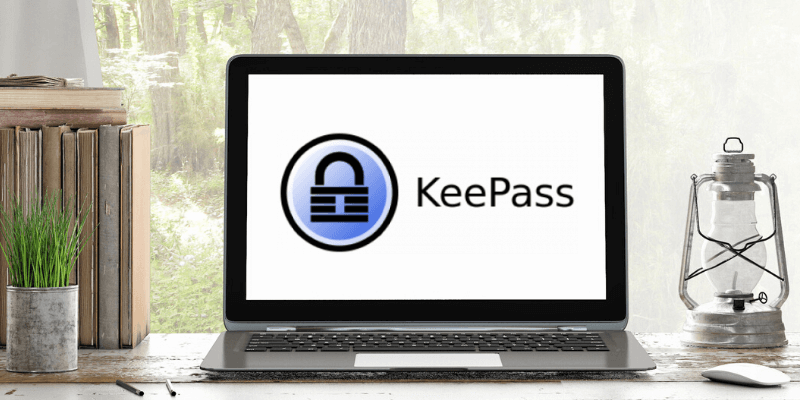
ولكن أولاً ، دعني أقول إن KeePass لديه الكثير من أجله. إنه مفتوح المصدر وآمن للغاية. في الواقع ، إنه التطبيق الذي أوصى به عدد من الوكالات الأمنية المهمة:
- المكتب الفيدرالي الألماني لأمن المعلومات ،
- المكتب الفدرالي السويسري لتكنولوجيا المعلومات والأنظمة والاتصالات ،
- وحدة التوجيه الفيدرالية السويسرية لتكنولوجيا المعلومات ،
- الوكالة الفرنسية لأمن الشبكات والمعلومات.
تم تدقيقها من قبل تدقيق البرامج المجانية والمفتوحة المصدر التابع للمفوضية الأوروبية تم العثور على المشروع ولم يتم العثور على مشكلات أمنية ، وتختار الإدارة الفيدرالية السويسرية تثبيته على جميع أجهزة الكمبيوتر الخاصة بهم بشكل افتراضي. هذا تصويت ضخم بالثقة.
ولكن هل يجب تثبيته على جهازك؟ تابع القراءة لمعرفة ذلك.
لماذا قد لا يناسبك KeePass
مع استمرار كل ذلك ، فلماذا تتردد في تثبيته على جهاز الكمبيوتر الخاص بك؟ فيما يلي بعض الأسباب التي تجعله ليس أفضل تطبيق للجميع.
يبدو أن KeePass مؤرخ جدًا
لقد قطعت واجهات المستخدم شوطًا طويلاً في العقد أو العقدين الماضيين ، وعدد من مديري كلمات المرورتم إجراء تحسينات جوهرية على الشكل والمظهر. لكن ليس KeePass. يبدو كل من التطبيق وموقع الويب الخاص به كما لو أنهما تم إنشاؤهما في القرن الماضي.
باستخدام Archive.org ، وجدت لقطة شاشة لـ KeePass من عام 2006. ليس من المستغرب أنها تبدو قديمة تمامًا.
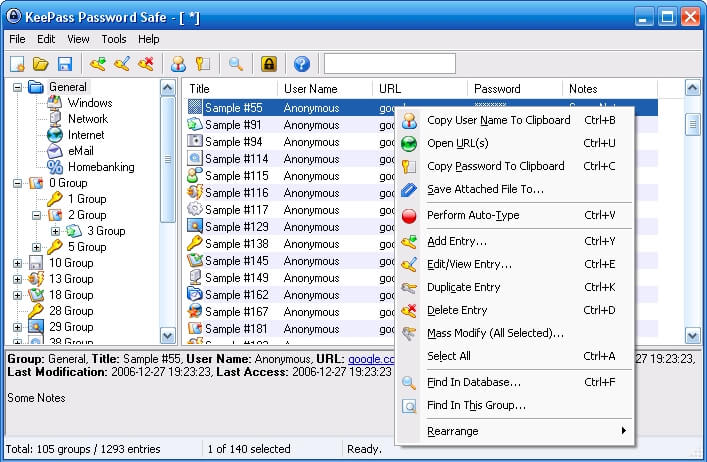
قارن ذلك بلقطة الشاشة التي ستجدها على موقع الويب اليوم. تبدو متشابهة جدا. فيما يتعلق بواجهة المستخدم ، لم يتغير KeePass بشكل ملحوظ منذ إصداره في عام 2003.
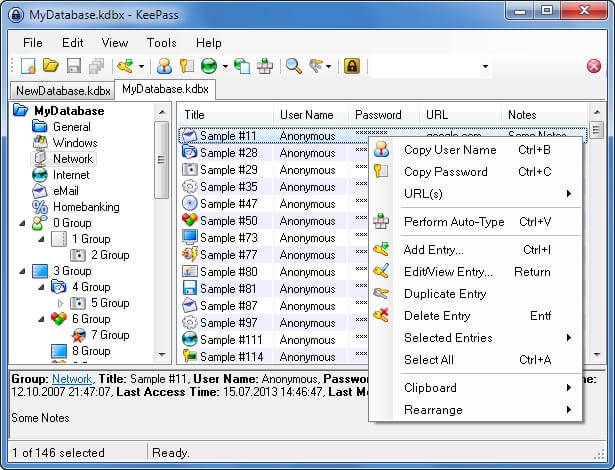
إذا كنت تفضل واجهة حديثة ، مع كل المزايا التي توفرها ، فقد لا يكون KeePass مناسبًا لك .
KeePass تقني جدًا
سهولة الاستخدام هي شيء آخر متوقع من التطبيقات اليوم. بالنسبة لمعظم المستخدمين ، إنه أمر جيد. لكن يمكن للمستخدمين التقنيين أن يشعروا أن سهولة الاستخدام تعيق وظائف التطبيق. إنهم نوع المستخدمين الذين تم تصميم KeePass من أجلهم.
يتعين على مستخدمي KeePass إنشاء قواعد بياناتهم الخاصة وتسميتها واختيار خوارزميات التشفير المستخدمة لحماية بياناتهم. عليهم أن يقرروا كيف يريدون استخدام التطبيق وإعداده بهذه الطريقة بأنفسهم.
إذا لم يفعل التطبيق ما يريده ، تتم دعوتهم لإنشاء مكونات إضافية وإضافات تضيف هذه الميزات. إذا كانوا يريدون كلمات المرور الخاصة بهم على جميع أجهزتهم ، فعليهم التوصل إلى حل خاص بهم لمزامنتها. قد يجدون أن الأمر يتطلب المزيد من الخطوات لإنجاز شيء مقارنة بكلمة مرور أخرىالمديرين.
بالنسبة لبعض الناس ، هذا يبدو ممتعًا. قد يستمتع المستخدمون الفنيون بمستوى التخصيص الذي يقدمه KeePass. ولكن إذا كنت تفضل سهولة الاستخدام ، فقد لا يكون KeePass مناسبًا لك.
KeePass متاح "رسميًا" فقط لنظام التشغيل Windows
KeePass هو أحد تطبيقات Windows. إذا كنت تريد استخدامه فقط على جهاز الكمبيوتر الخاص بك ، فلن تكون هذه مشكلة. ولكن ماذا لو كنت تريد استخدامه على هاتفك الذكي أو جهاز Mac؟ من الممكن تشغيل إصدار Windows على جهاز Mac الخاص بك ... ولكنه أمر تقني.
لحسن الحظ ، هذه ليست نهاية القصة. نظرًا لأن KeePass مفتوح المصدر ، يمكن للمطورين الآخرين الحصول على كود المصدر وإنشاء إصدارات لأنظمة تشغيل أخرى. ولديهم.
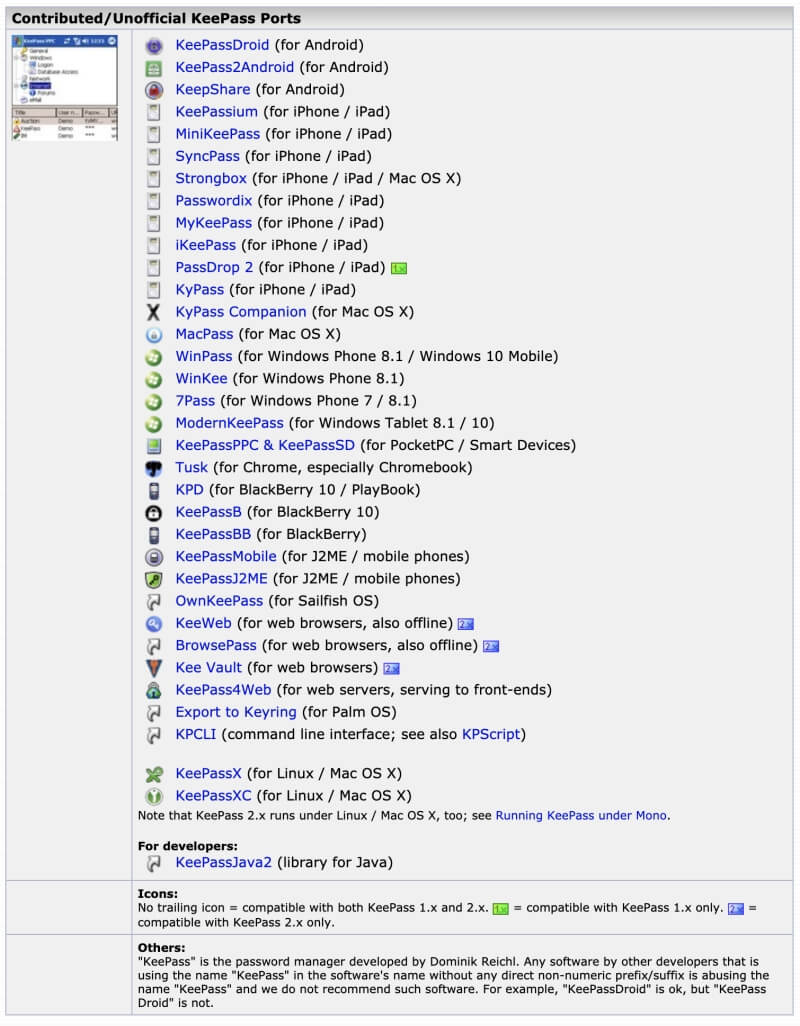
لكن النتيجة ساحقة بعض الشيء. على سبيل المثال ، هناك خمسة إصدارات غير رسمية لنظام التشغيل Mac ، ولا توجد طريقة سهلة لمعرفة أيها يعمل بشكل أفضل. إذا كنت تفضل التطبيقات التي يوفر فيها المطورون إصدارًا رسميًا لكل نظام تشغيل تستخدمه ، فقد لا يكون KeePass مناسبًا لك.
ميزات KeePass Lacks
KeePass كامل الميزات وقد يكون به معظم الوظائف التي تحتاجها. ولكن بالمقارنة مع برامج إدارة كلمات المرور الرائدة الأخرى ، فإنها تفتقر إلى ذلك. لقد أشرت بالفعل إلى أهم مشكلة: فهي تفتقر إلى المزامنة بين الأجهزة.
فيما يلي بعض الأشياء الأخرى: يفتقر التطبيق إلى مشاركة كلمات المرور وتخزين المعلومات والمستندات الخاصة وتدقيق أمانكلمات السر. وتقدم إدخالات كلمات المرور القليل من التخصيص.
افتراضيًا ، لا يمكن لـ KeePass ملء نماذج الويب نيابة عنك ، ولكن تتوفر مكونات إضافية لجهات خارجية توفر هذه الوظيفة. وهذا يزيد من قوة KeePass - يمكن للمستخدمين الأذكياء إضافة الميزات التي يحتاجون إليها.
يمكن تنزيل العشرات من المكونات الإضافية والإضافات من الموقع الرسمي الذي يسمح لك بعمل نسخة احتياطية من كلمات المرور الخاصة بك ، واستخدام رموز الألوان ، وإنشاء عبارة مرور ، وإنشاء تقارير قوة كلمة المرور ، ومزامنة المخزن الخاص بك ، واستخدام موفري مفاتيح Bluetooth ، والمزيد.
سيحب العديد من المستخدمين التقنيين مدى قابلية تطبيق KeePass. ولكن إذا كنت تفضل الميزات التي تحتاج إلى تقديمها افتراضيًا ، فقد لا تكون KeePass مناسبة لك.
9 بدائل لـ KeePass Password Manager
إذا لم يكن KeePass مناسبًا لك ، فما هو؟ فيما يلي تسعة من برامج إدارة كلمات المرور التي قد تناسبك بشكل أفضل.
1. البديل مفتوح المصدر: Bitwarden
KeePass ليس مدير كلمات المرور مفتوح المصدر الوحيد المتاح - فهناك أيضًا Bitwarden. لا يقدم كل المزايا التقنية التي يقدمها KeePass ، ولكنه أسهل بكثير في الاستخدام ، وهو حل أفضل للعديد من المستخدمين.
يعمل الإصدار الرسمي على منصات أكثر من KeePass ، بما في ذلك Windows و Mac و Linux و iOS و Android ، وستتم مزامنة كلمات المرور الخاصة بك تلقائيًا مع كل جهاز من أجهزة الكمبيوتر والأجهزة الخاصة بك. يمكنه ملء نماذج الويب وتخزين الملاحظات الآمنة خارج الصندوق ، وإذا أردت ،يمكنك استضافة مخزن كلمات المرور الخاص بك عبر الإنترنت.
ولكن هناك حدًا لما تحصل عليه مجانًا ، وفي مرحلة ما ، قد تقرر الاشتراك في إحدى خطط Bitwarden المدفوعة بأسعار معقولة. من بين المزايا الأخرى ، تسمح لك هذه بمشاركة كلمات المرور الخاصة بك مع الآخرين في خطتك - سواء كانوا عائلتك أو زملائك في العمل - وتلقي تدقيق شامل لكلمات المرور.
إذا كنت تفضل البرامج مفتوحة المصدر وتقدر أيضًا سهولة- استخدام ، قد يكون Bitwarden هو مدير كلمات المرور بالنسبة لك. في مراجعة منفصلة ، قمنا بمقارنتها بالتفصيل مع اقتراحنا التالي ، LastPass.
2. أفضل بديل مجاني: LastPass

إذا كان KeePass يروق لك لأنه مجاني للاستخدام ، ألق نظرة على LastPass ، والذي يقدم أفضل خطة مجانية لأي مدير كلمات مرور. سيدير عددًا غير محدود من كلمات المرور عبر عدد غير محدود من الأجهزة ويوفر جميع الميزات التي يحتاجها معظم المستخدمين.
يوفر التطبيق تعبئة تلقائية لكلمة مرور قابلة للتكوين ومزامنة مخزنك عبر جميع أجهزتك. يمكنك مشاركة كلمات المرور الخاصة بك مع عدد غير محدود من المستخدمين (تضيف الخطط المدفوعة مشاركة مرنة للمجلدات) وتخزين الملاحظات ذات النموذج الحر وسجلات البيانات المنظمة والمستندات. وعلى عكس Bitwarden ، تتضمن الخطة المجانية تدقيقًا شاملاً لكلمات المرور ، وتحذيرك من كلمات المرور الضعيفة أو المتكررة أو المخترقة. حتى أنه يعرض عليك تغيير كلمات المرور الخاصة بك.
إذا كنت تبحث عن أكثر كلمات المرور قابلية للاستخداممدير كلمات المرور المجاني ، قد يكون LastPass هو الخيار المناسب لك. اقرأ مراجعة LastPass الكاملة أو مراجعة المقارنة هذه لـ LastPass vs KeePass.
3. البديل المتميز: Dashlane
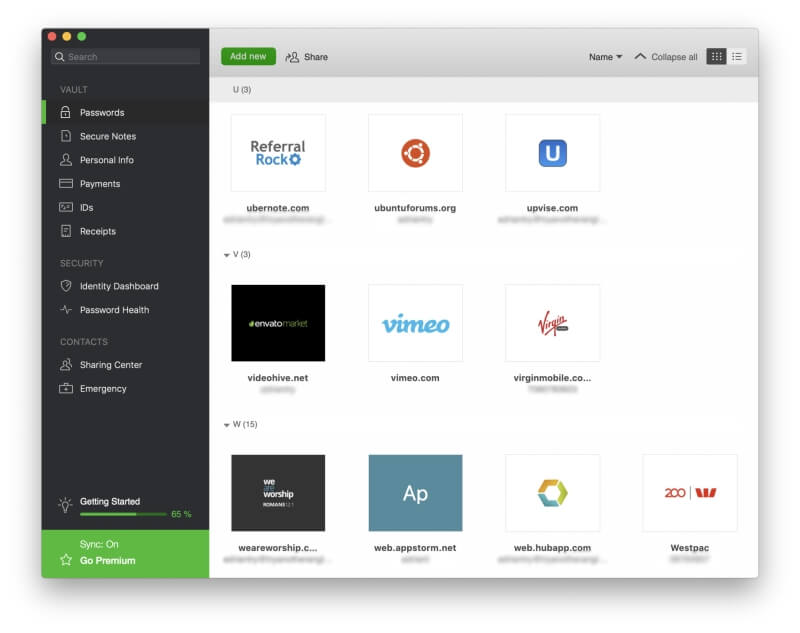
هل تبحث عن أفضل مدير كلمات مرور متاح اليوم ؟ سيكون ذلك Dashlane . يمكن القول إنه يوفر ميزات أكثر من أي مدير كلمات مرور آخر ، ويمكن الوصول إليها بسهولة من واجهة الويب مثل التطبيقات الأصلية. تبلغ تكلفة التراخيص الشخصية حوالي 40 دولارًا سنويًا.
وهي توفر جميع الميزات التي يوفرها LastPass ، ولكنها تأخذها إلى أبعد من ذلك ، وتعطيها مزيدًا من الصقل. يقوم كلاهما بملء كلمات المرور وإنشاء كلمات مرور جديدة وتخزين الملاحظات والمستندات وملء نماذج الويب ومشاركة كلمات المرور ومراجعتها. لكنني وجدت أن Dashlane توفر تجربة أكثر سلاسة مع واجهة أكثر مصقولة ، وتكلف بضعة دولارات شهريًا أكثر من خطط LastPass المدفوعة.
عمل مطورو Dashlane بجد خلال السنوات القليلة الماضية ، وهذا واضح. إذا كنت تبحث عن إدارة كلمات المرور الأكثر أناقة وكاملة الميزات المتوفرة ، فقد تكون Dashlane مناسبة لك. اقرأ مراجعة Dashlane الكاملة.
4. بدائل أخرى
لكنها ليست خياراتك الوحيدة. فيما يلي بعض الأشياء الأخرى ، جنبًا إلى جنب مع تكلفة الاشتراك في الخطة الشخصية: يقدم
- Keeper Password Manager (29.99 دولارًا في السنة) خطة ميسورة التكلفة يمكنك إضافة خدمات مدفوعة اختيارية إليها. هو - هييسمح لك بإعادة تعيين كلمة مرورك الرئيسية إذا نسيتها ويقدم خيار التدمير الذاتي الذي سيحذف كلمات المرور الخاصة بك بعد خمس محاولات تسجيل دخول غير ناجحة.
- Roboform (23.88 دولارًا في السنة) لديها تراث غني ، جيش مخلص المستخدمين ، وخطط ميسورة التكلفة. ولكن ، مثل KeePass ، تبدو واجهته قديمة جدًا ، خاصة على سطح المكتب.
- Sticky Password (29.99 دولارًا في السنة) هو مدير كلمات المرور الوحيد الذي أعلم أنه يسمح لك بشراء البرنامج مباشرة ، بدلاً من الاشتراك سنة بعد سنة. مثل KeePass ، يسمح لك بتخزين بياناتك محليًا بدلاً من التخزين السحابي.
- 1Password ($ 35.88 / year) هو مدير كلمات مرور مشهور يفتقر إلى عدد قليل من الميزات الأكثر تقدمًا التي تقدمها التطبيقات الرائدة. مثل Dashlane و LastPass ، فإنه يوفر ميزة شاملة لتدقيق كلمة المرور.
- McAfee True Key (19.99 دولارًا في السنة) هو تطبيق أبسط بكثير ويناسب المستخدمين الذين يمنحون الأولوية لسهولة الاستخدام. إنه يركز على استخدام المصادقة ذات العاملين ، ومثل Keeper ، فإنه يسمح لك بإعادة تعيين كلمة مرورك الرئيسية إذا نسيتها.
- Abine Blur (39 دولارًا في السنة) هو أكثر من مجرد مدير كلمات مرور - إنه خدمة الخصوصية الكاملة التي تحظر أيضًا متتبعات الإعلانات وتخفي عنوان بريدك الإلكتروني ورقم هاتفك ورقم بطاقة الائتمان الخاصة بك. مع هذه الميزات ، فإنه يوفر أفضل قيمة لأولئك الذين يعيشون في الولايات المتحدة.مدير كلمة المرور موجود. يتم توزيعها بموجب ترخيص GPL الخاص بالبرمجيات الحرة ، ومن المرجح أن يجدها خبراء التكنولوجيا مثالياً لاحتياجاتهم. ولكن من المحتمل جدًا أن يواجه المستخدمون الآخرون صعوبات مع التطبيق وسيتم تقديمهم بشكل أفضل من خلال بديل.
بالنسبة لأولئك الذين يفضلون استخدام برامج مفتوحة المصدر ، فإن Bitwarden هو السبيل للذهاب. يتم أيضًا توزيع الإصدار المجاني بموجب GPL ، لكن بعض الميزات تتطلب أن تحصل على ترخيص مدفوع. على عكس KeePass ، يركز Bitwarden على سهولة الاستخدام ويغطي نفس نطاق الميزات مثل مديري كلمات المرور الرائدين الآخرين.
إذا كنت منفتحًا على استخدام برنامج مغلق المصدر ، فهناك عدد غير قليل من البدائل الأخرى. يقدم LastPass مجموعة كاملة جدًا من الميزات في خطته المجانية ، ويمكن القول إن Dashlane يقدم تجربة إدارة كلمات المرور الأكثر مصقولًا المتاحة اليوم. أوصي بهم.

